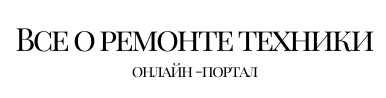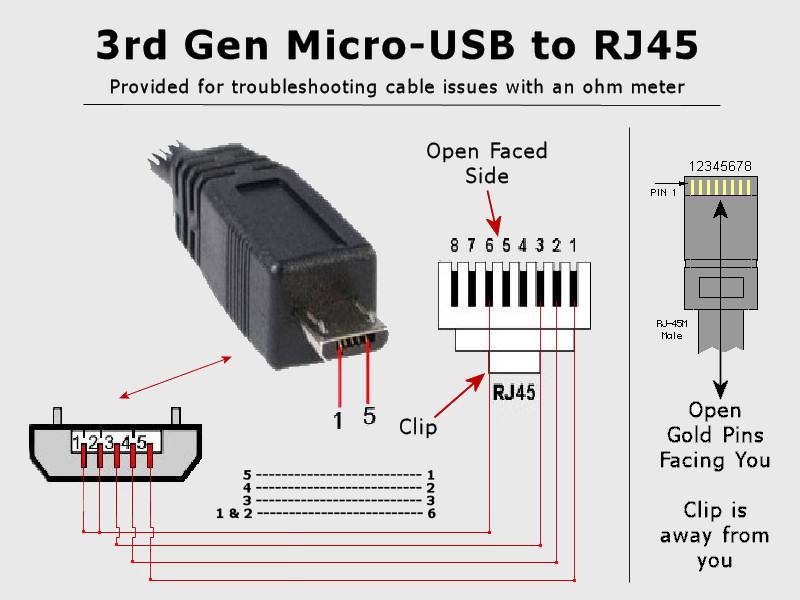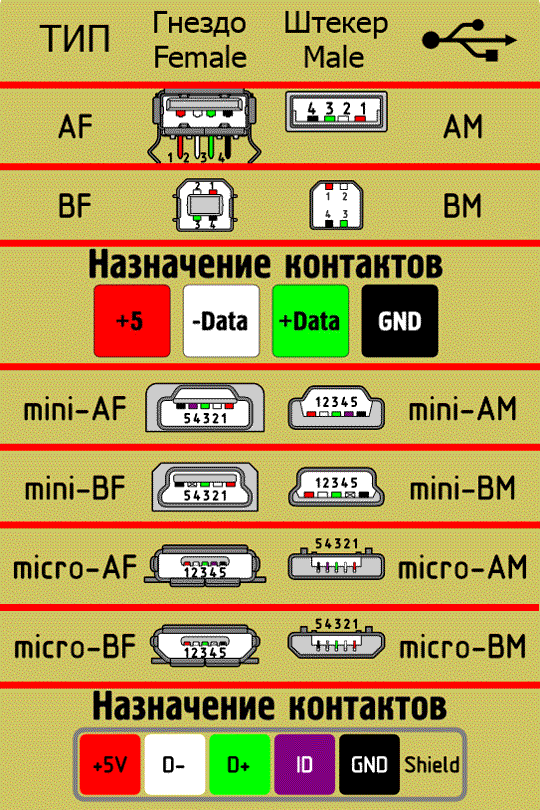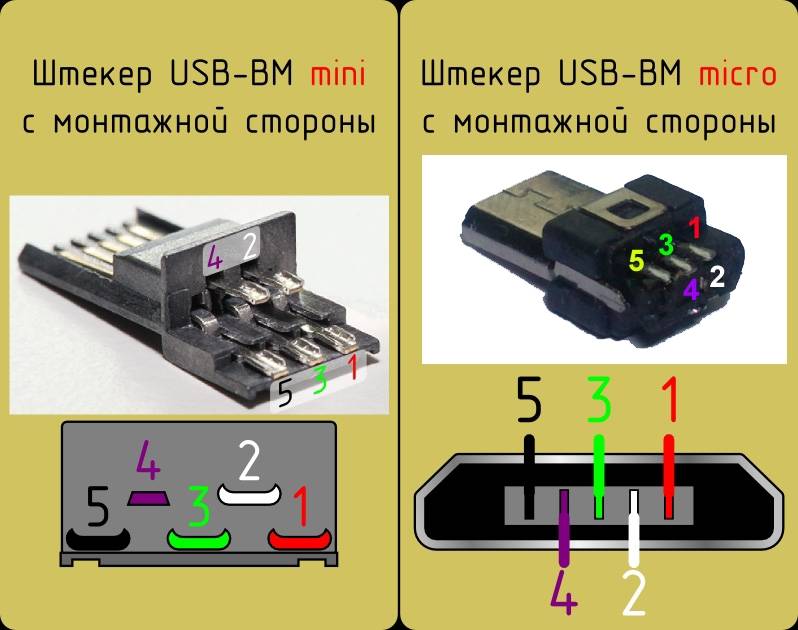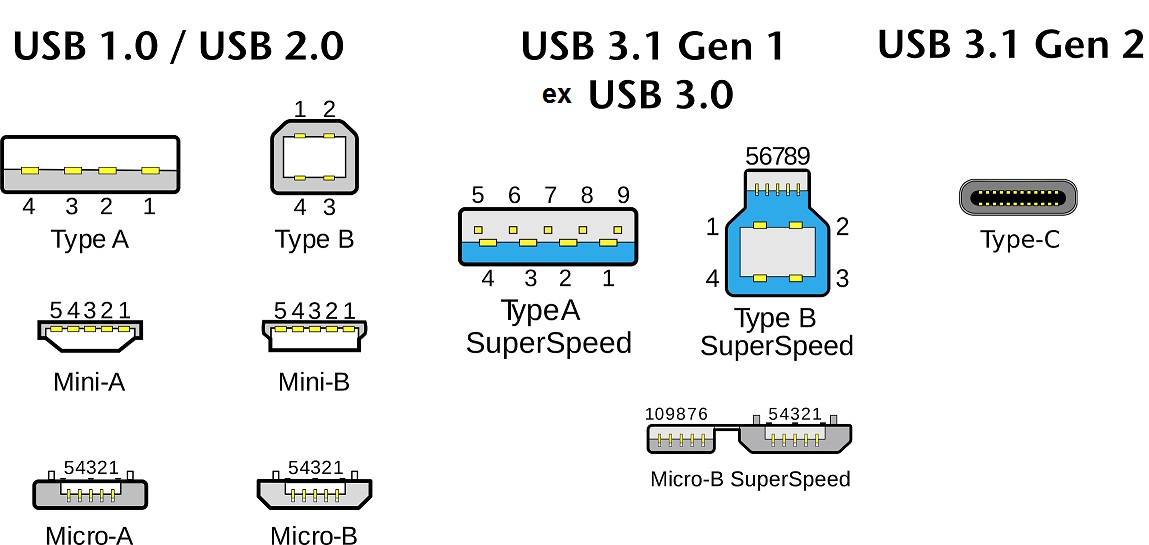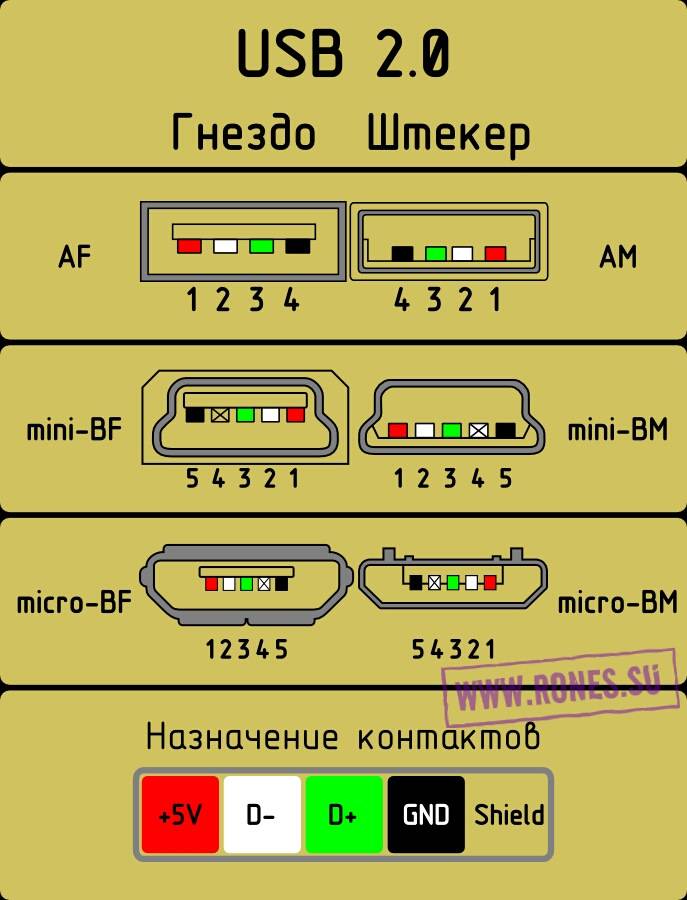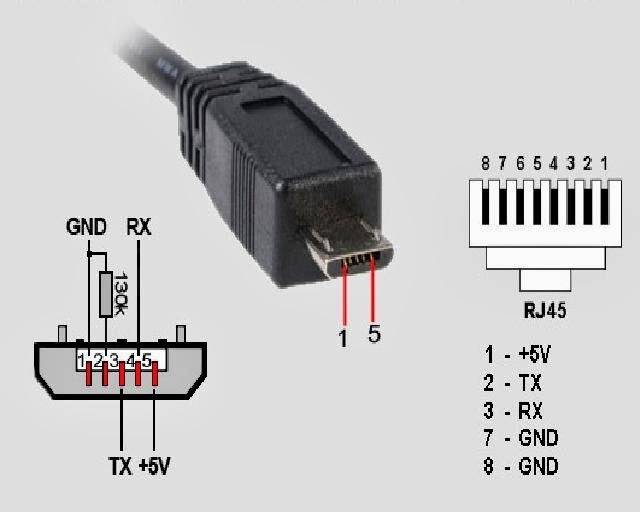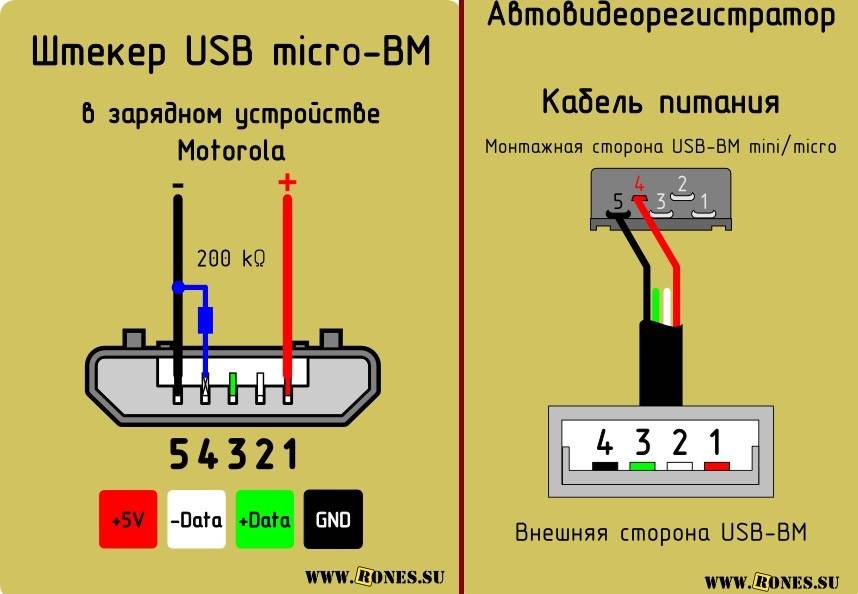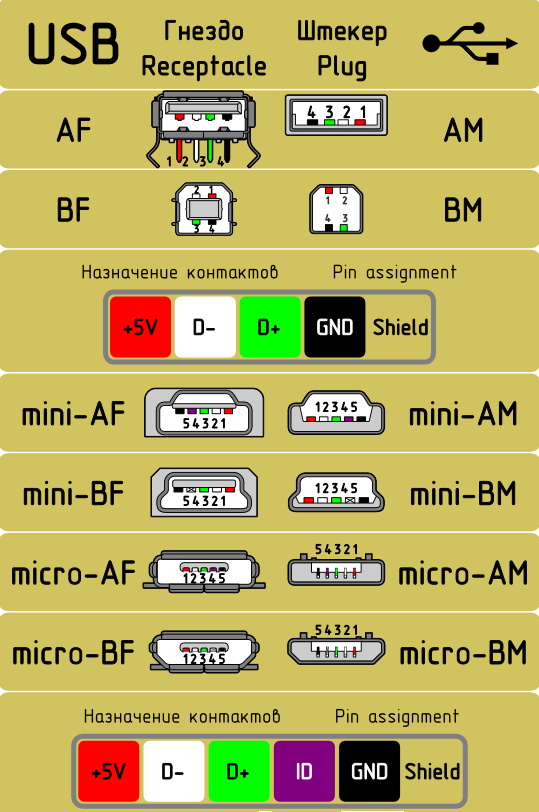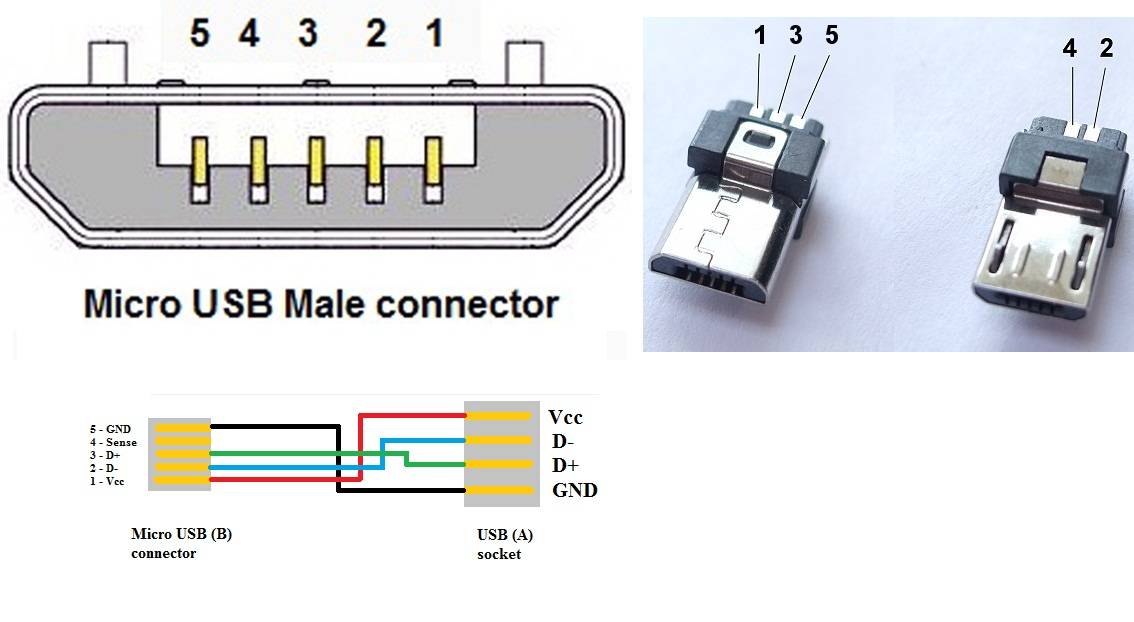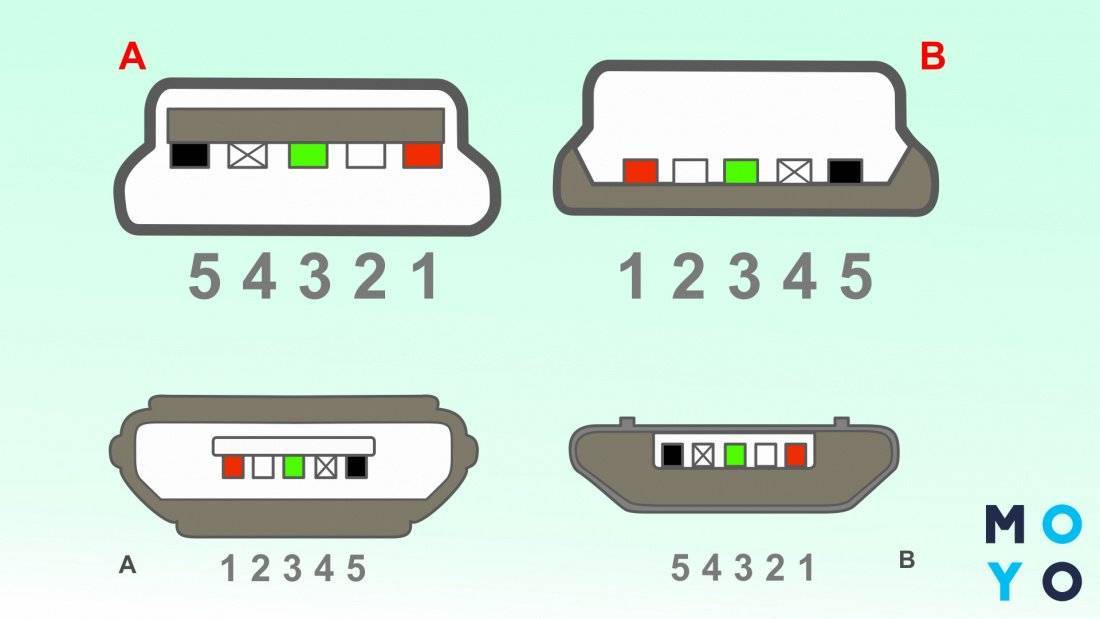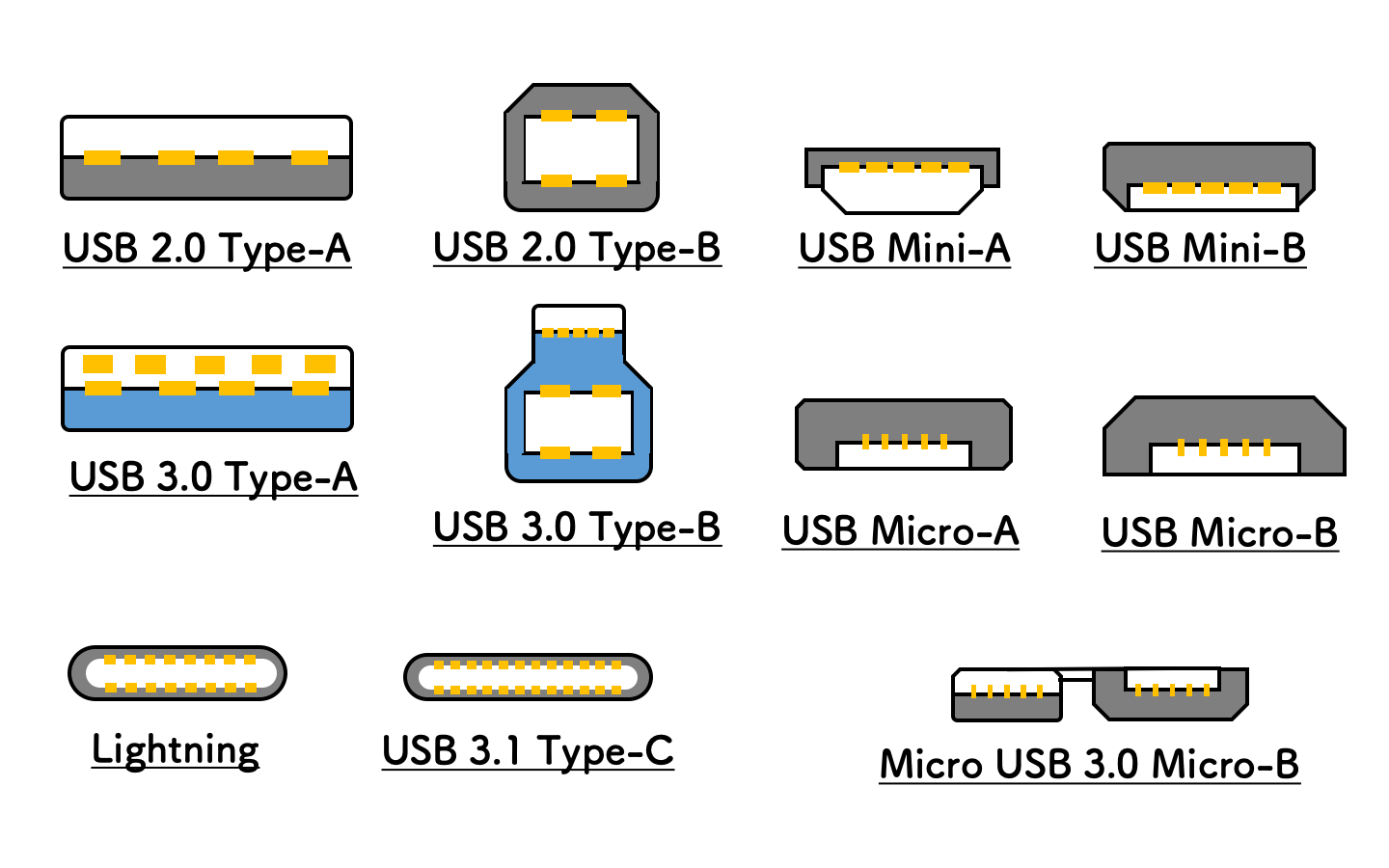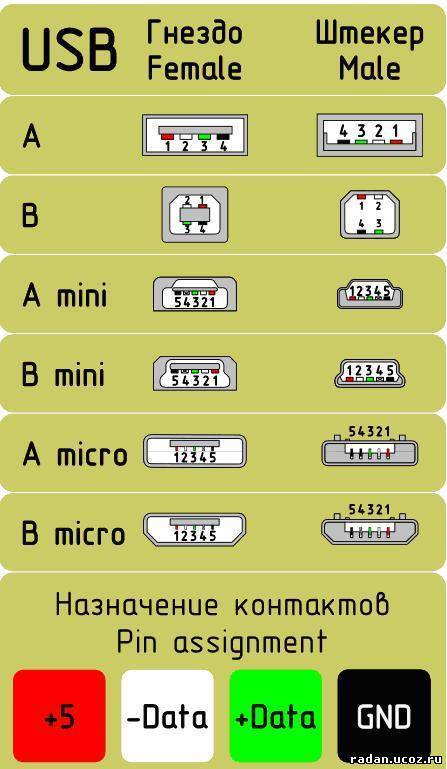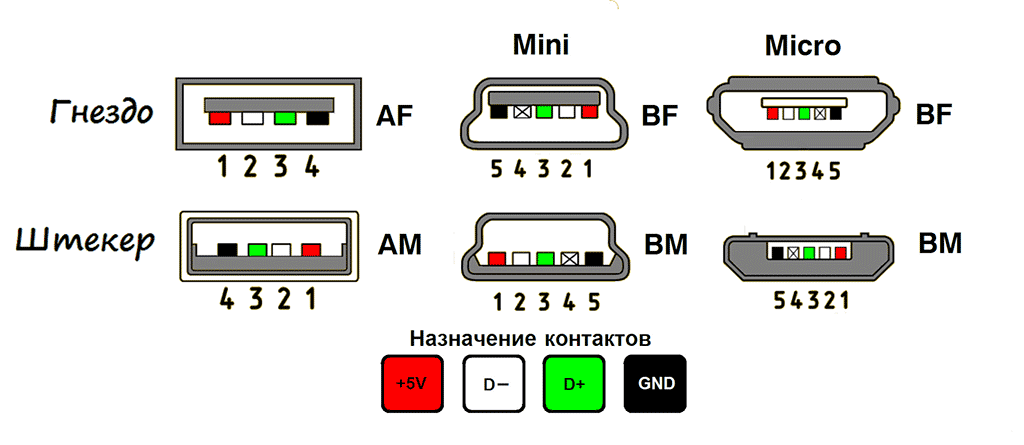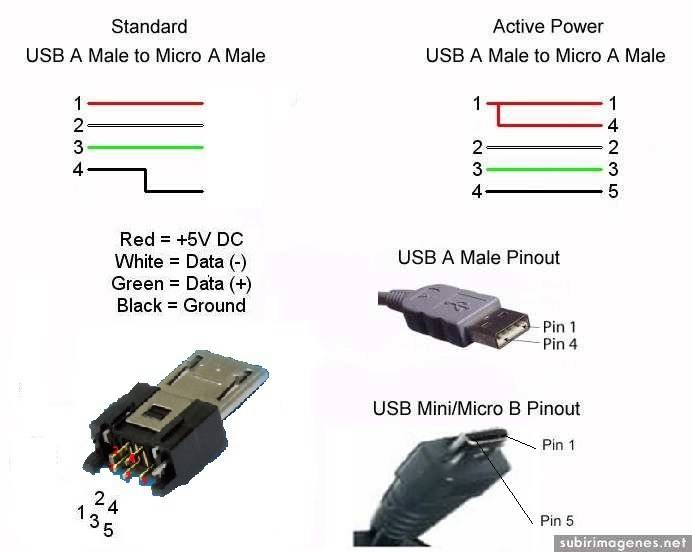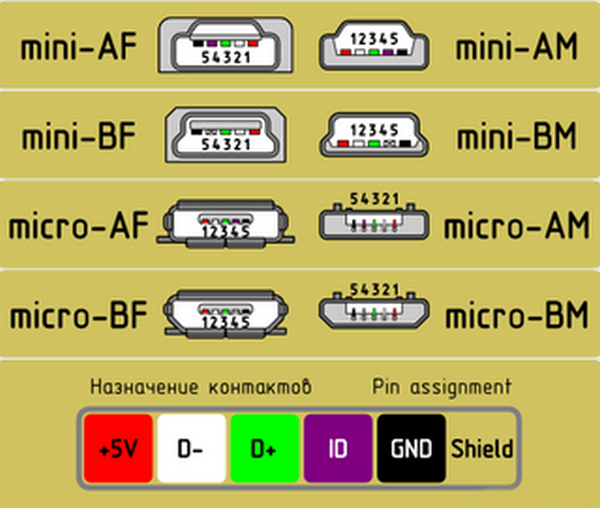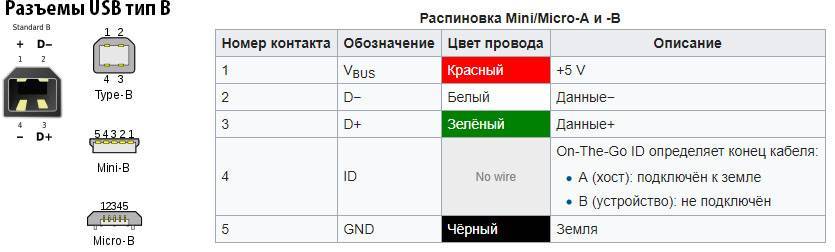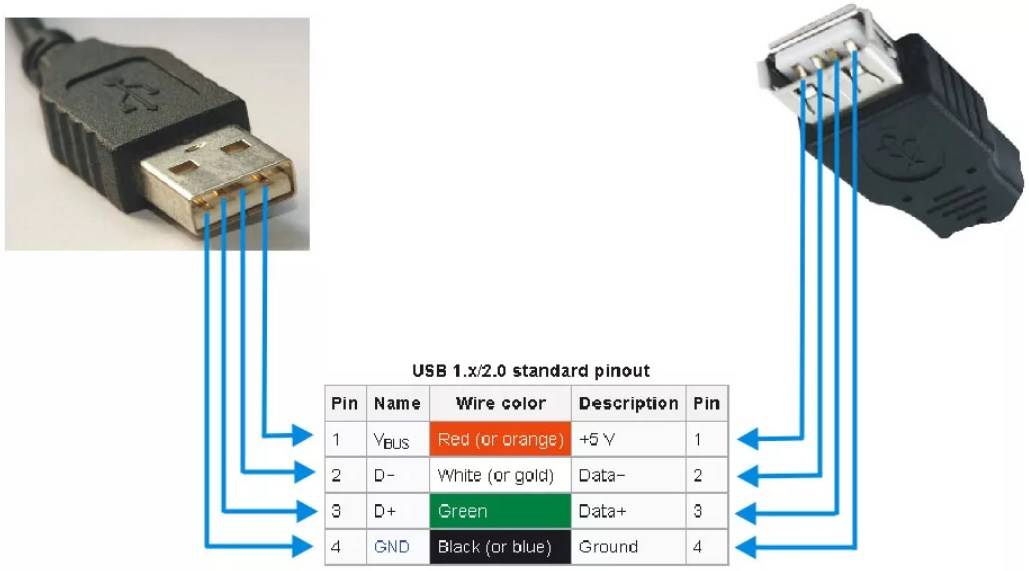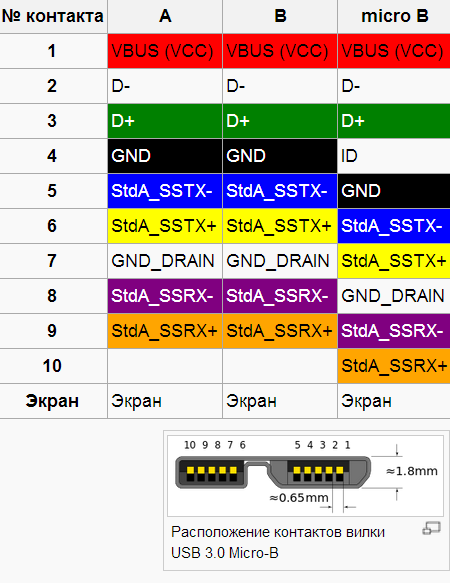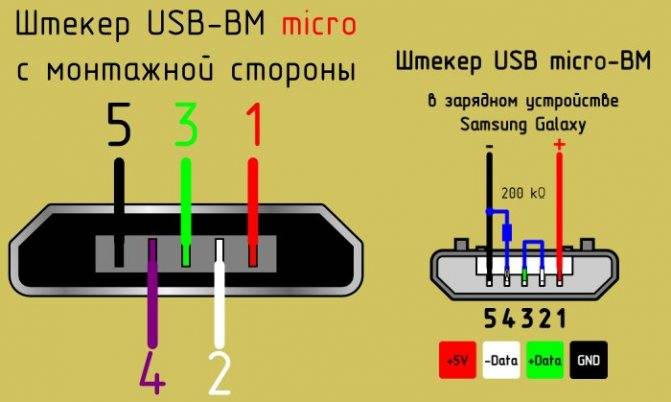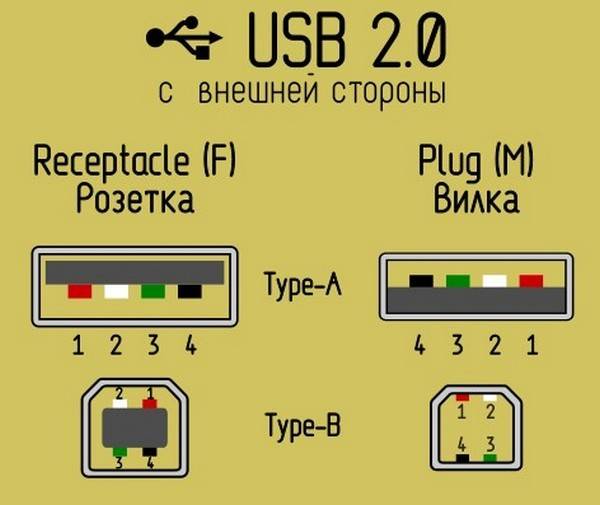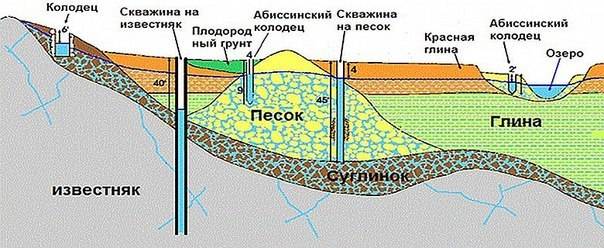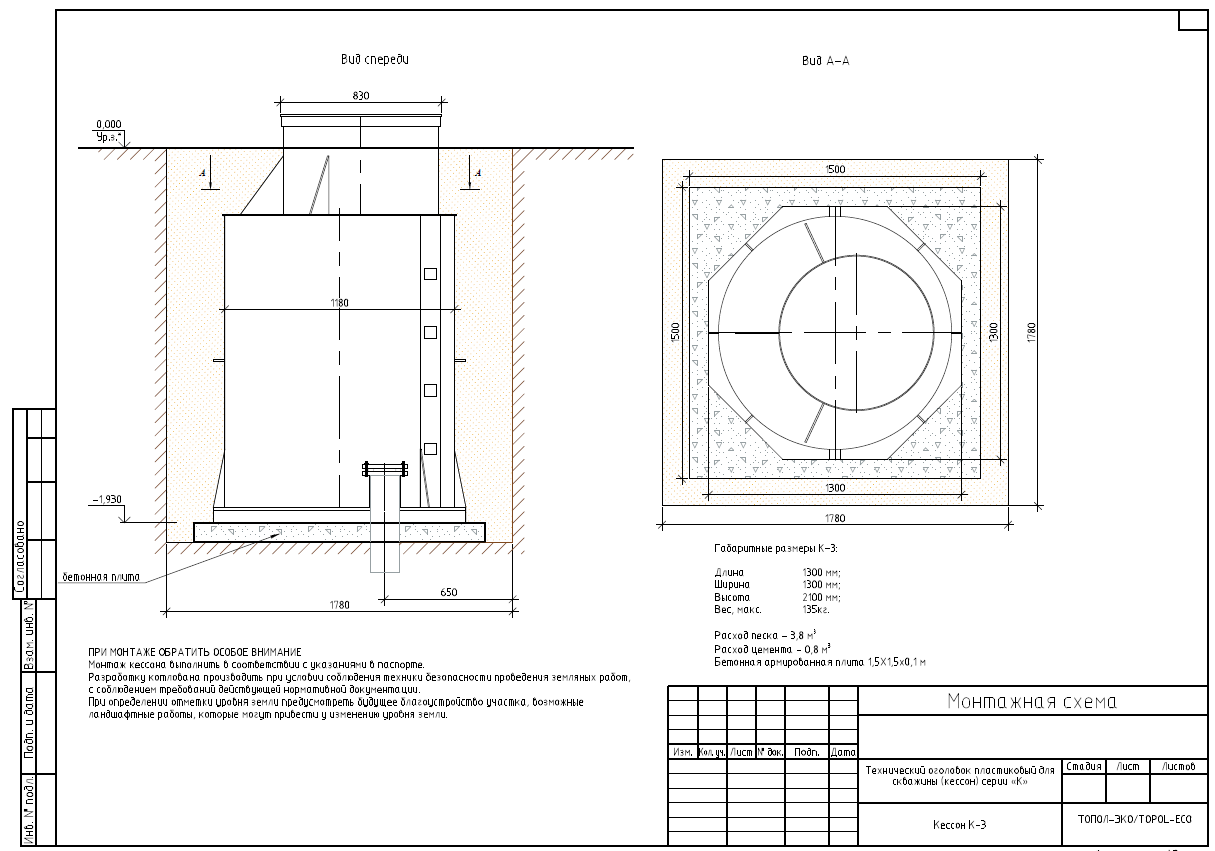Классификация USB разъёмов
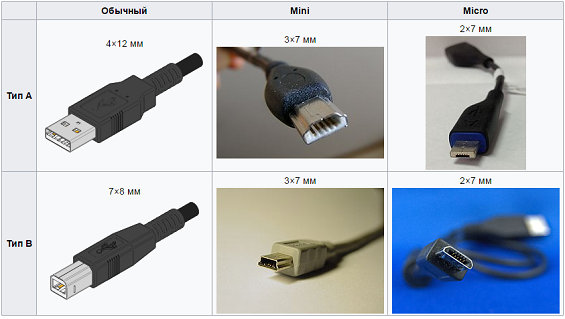
Коннекторы принято классифицировать по типам, их всего два:
А — это штекер, подключаемый к гнезду «маме», установленном на системной плате ПК или USB хабе. При помощи такого типа соединения производится подключение USB флешки, клавиатуры, мышки и т. д. Данные соединения совместимы между начальной версией и вторым поколением. С последней модификацией совместимость частичная, то есть устройства и кабели с ранних версий можно подключать к гнездам третьего поколения, но не наоборот.
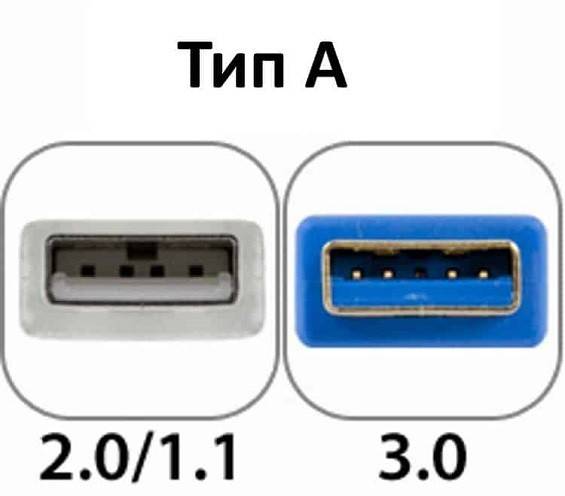
B — штекер для подключения к гнезду, установленному на периферийном устройстве, например, принтере. Размеры классического типа В не позволяют его использовать для подключения малогабаритных устройств (например, планшетов, мобильных телефонов, цифровых фотоаппаратов и т. д.). Чтобы исправить ситуацию были приняты две стандартные уменьшенные модификации типа В: mini и micro USB.
Отметим, что такие конвекторы совместимы только между ранними модификациями.

Помимо этого, существуют удлинители для портов данного интерфейса. На одном их конце установлен штекер тип А, а на втором — гнездо под него, то есть, по сути, соединение «мама» — «папа». Такие шнуры могут быть весьма полезны, например, чтобы подключать флешку, не залезая под стол к системному блоку.

Распиновка USB 2.0 разъёма
Поскольку физически штекеры и гнезда ранних версий 1.1 и 2.0 не отличаются друг от друга, мы приведем распайку последней. Ниже представлен рисунок распайки штекера и гнезда разъема типа А:
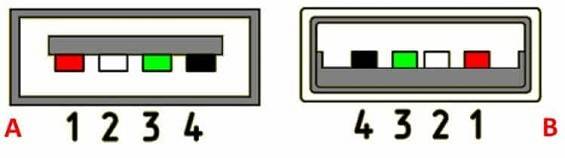
Обозначения:
- А — гнездо.
- В — штекер.
- 1 — питание +5,0 В.
- 2 и 3 сигнальные провода.
- 4 — масса.
На рисунке раскраска контактов приведена по цветам провода, и соответствует принятой спецификации.
Схема реобаса для ПК
Теперь рассмотрим распайку классического гнезда В.
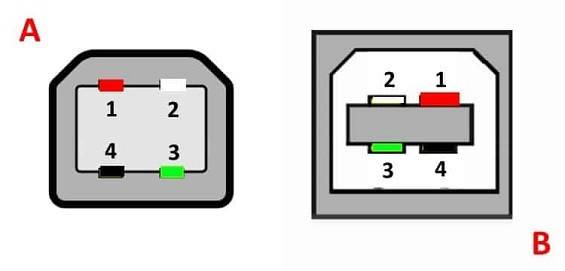
Обозначения:
- А — штекер, подключаемый к гнезду на периферийных устройствах.
- В — гнездо на периферийном устройстве.
- 1 — контакт питания (+5 В).
- 2 и 3 — сигнальные контакты.
- 4 — контакт провода «масса».
Цвета контактов соответствуют принятой раскраске проводов в шнуре.
Распиновка USB 3.0 разъёмов (типы A и B)
В третьем поколении подключение периферийных устройств осуществляется по 10 (9, если нет экранирующей оплетки) проводам, соответственно, число контактов также увеличено. Однако они расположены таким образом, чтобы имелась возможность подключения устройств ранних поколений. То есть, контакты +5,0 В, GND, D+ и D-, располагаются также, как в предыдущей версии. Распайка гнезда типа А представлена на рисунке ниже.

Обозначения:
- А — штекер.
- В — гнездо.
- 1, 2, 3, 4 — коннекторы полностью соответствуют распиновке штекера для версии USB 2.0 тип В, цвета проводов также совпадают.
- 5 (SS_TХ-) и 6 (SS_ТХ+) коннекторы проводов передачи данных по протоколу SUPER_SPEED.
- 7 — масса (GND) для сигнальных проводов.
- 8 (SS_RX-) и 9 (SS_RX+) коннекторы проводов приема данных по протоколу SUPER_SPEED.
Цвета на рисунке соответствуют общепринятым для данного стандарта.
Как уже упоминалось выше, в гнездо данного порта можно вставить штекер более раннего образца, соответственно, пропускная способность при этом уменьшится. Что касается штекера третьего поколения универсальной шины, то всунуть его в гнезда раннего выпуска невозможно.
Возможно, вам также будет интересно, как ремонтировать жесткий диск Seagate
Теперь рассмотрим распайку контактов для USB 3.0 типа В. В отличие от предыдущего вида, такое гнездо несовместимо ни с каким штекером ранних версий.
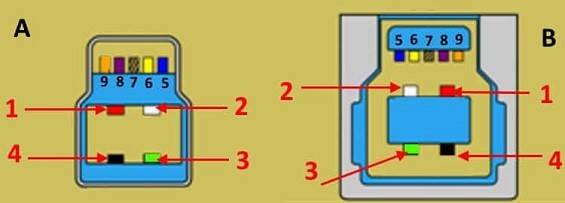
Обозначения:
- А и В — штекер и гнездо, соответственно.
- Цифровые подписи к контактам соответствуют описанию предыдущего рисунка.
- Цвет максимально приближен к цветовой маркировке проводов в шнуре.

Классификация и распиновка
Разъемы вообще классифицируют по типам, их всего два:
- А – штекер, который подключается к «материнскому» разъему, установленному на материнской плате ПК или USB-концентратору. С помощью этого типа подключения подключаются USB-накопитель, клавиатура, мышь и т.д. Эти подключения полностью совместимы между начальной версией и вторым поколением. Совместимость с последней модификацией частичная, то есть устройства и кабели от предыдущих версий можно подключать к розеткам третьего поколения, но не наоборот.
Разъемы типа А - Б – вилка для подключения к розетке, установленной на периферийном устройстве, например, принтере. Размеры классического типа B не позволяют использовать его для подключения небольших устройств (например, планшетов, мобильных телефонов, цифровых фотоаппаратов и т.д.). Для исправления ситуации были приняты две небольшие стандартные модификации типа Б: мини и микро ЮСБ.
Обратите внимание, что такие конвекторы совместимы только между предыдущими модификациями. Различные типы разъемов типа B

Различные типы разъемов типа B
Кроме того, есть кабели-удлинители для портов этого интерфейса. На одном конце у них вилка типа А, а на втором – розетка для него, то есть, по сути, связь «мама – папа». Такие кабели могут быть очень полезны, например, для подключения флешки, не заходя под стол к системному блоку.

Удлинительный кабель USB
Теперь давайте посмотрим, как подключены контакты для каждого из перечисленных выше типов.
Распиновка USB 2.0
В стандартном USB 2.0 задействуют 4 провода. Их идентифицируют по такой схеме:
- +5V – имеет провод VBUS красного цвета, применяют для питания, поддерживает напряжение 5V, сила тока не превышает 0,5 А;
- D – Data-, оснащен белой изоляцией;
- D+ – Data+, промаркирован зеленым цветом;
- GND – необходим для заземления, напряжение на нем 0 В, цвет черный.
Расположение цветовой маркировки на коннекторах типа А и В одинаковое. Отличие состоит в способе соединения контактов. В первом случае применяется линейное расположение, во втором – сверху-вниз. Соединители типа А имеют буквенную маркировку M (male), тип В – F (female).
Во многих проводах внедряют дополнительный кабель без изоляции для экрана. Его не помещают цветом, цифровыми или буквенными идентификаторами.
Распиновка Micro-USB-разъема
Кабель Micro-USB имеет соединители с 5 контактными площадками. К ним подводится отдельный монтажный провод в изоляции нужного цвета. Чтобы штекер точно и плотно садился в гнездо, верхняя экранирующая часть имеет специальную фаску. Контакты микро-USB пронумерованы цифрами от 1 до 5 и читаются справа налево.
Распиновки коннекторов микро- и мини-USB идентичны, представлены в таблице:
| Номер провода | Назначение | Цвет |
| 1 | VCC питание 5V | красный |
| 2 | данные | белый |
| 3 | данные | зеленый |
| 4 | функция ID, для типа A замыкается на заземление | |
| 5 | заземление | черный |
Описание и технические характеристики силового кабеля АВББШВ
Экранирующий провод не припаивается ни к одному контакту.
Классификация портов Charger
- SDP (Standard Downstream Ports) – обмен данными и зарядка, допускает ток до 0,5 A.
- CDP (Charging Downstream Ports) – обмен данными и зарядка, допускает ток до 1,5 A; аппаратное опознавание типа порта (enumeration) производится до подключения гаджетом линий данных (D- и D+) к своему USB-приемопередатчику.
- DCP (Dedicated Charging Ports) – только зарядка, допускает ток до 1,5 A.
- ACA (Accessory Charger Adapter) – декларируется работа PD-OTG в режиме Host (с подключением к PD периферии – USB-Hub, мышка, клавиатура, HDD и с возможностью дополнительного питания), для некоторых устройств – с возможностью зарядки PD во время OTG-сессии.
Виды usb-разъемов и отличия
USB — это интерфейс ввода-вывода, который избавляет от беспорядка, связанного с различными периферийными устройствами, которые появились в последнее время. USB распознает только один тип разъема для всех устройств, поэтому перепутывание невозможно. К сожалению, на практике встречаются разные типы разъемов. И даже с разъемами USB Type-C нельзя сразу сказать, какие возможности поддерживают кабели.
Двумя важными аспектами usb являются возможности поддержки и общая пропускная способность. Технология поддерживает режим 127 информационных устройств и имеет общую пропускную способность работать не ниже 12 Мбит в секунду. В зависимости от быстродействия, существует четыре версии разъемов:
- 1.1 (12 и более Мбит/с): универсальны в плане поддержки концентраторами USB, но сегодня используется редко.
- 2.0 (480 Мбит/с): в настоящее время наиболее распространенная и популярная;
- 3.0 (5 и более Гбит/сек): продвинутая спецификация, обеспечивающая быстрое скачивание.
- 3.1 и выше (10 и более Гбит/с): новейшая разработка, встречающаяся довольно редко.
При появлении новых версий интерфейсов сохраняется их обратная совместимость — например 3.0 может быть подключено к 2.0, но не наоборот. Несмотря на универсальность последовательной шины, существует 2 ее разновидности:
- гнездо, установленное на хосте или устройстве, также известное как порт или розетка;
- штекер, прикрепленный к шнуру и называемый вилкой.
Разнообразие юсб-разъемов увеличивалось параллельно с развитием спецификации. Изначально существовали только обязательные стандарты A и B. Разъемы были разными, поэтому пользователи не могли подключить один к другому. Позднее был представлен способ C, разработанный с целью обеспечить соединение более производительное и надежнее предыдущей, с повышенной скоростью передачи и синхронизации данных чем первая версия.
Сегодня существуют следующие :
| А | В | АВ | С |
| 2.0 A | 2.0 B | Micro AB | C Type (до 10 Гбит) |
| 2.0 Micro A | 2.0 Micro B | ||
| 3.0 A | mini -B (5 пин) | ||
| Мини-B (4 пин) | |||
| 3.0 B | |||
| 3.0 Micro B |
Тип А
Тип А, встречается на компьютерах и ноутбуках, а также на съемных картах памяти и многой иной аппаратуре. Сфера его применения — «нисходящие» подключения к сетевым концентраторам и хост-контроллерам. Это крупный разъем плоской прямоугольной формы, подключение к которому осуществляется за счет плотной вставки.
Тип В
Другой тип разъемов, получивший обозначение B, предназначен для небольшой периферийной аппаратуры. Внешне отличается почти правильной квадратной формой, с аккуратными закруглениями на верхних углах.
Мини-разъем USB
USB и mini-USB полностью совместимы друг с другом. Поэтому их можно соединять с помощью простого адаптера. Порты Mini USB в основном встречаются на очень маленьких устройствах, таких как камеры или сотовые телефоны.
USB Mini разработан для присоединения современных мобильных телефонов и планшетов в тонком корпусе к ПК и ноутбукам. Одинаково широкое распространение получили версии Мини – А и В. Они обеспечивают подключение миниатюрных гаджетов, в надежность соединения задействован конструктив со специальной застежкой.
Разъем USB micro
Поскольку мобильные гаджеты становятся все тоньше и компактнее, был разработан формат предельно маленького размера юсб Микро. Он существует в форматах А и В, а также порта АВ.
Как его сделать?
Через полупрозрачную изоляцию вы сможете рассмотреть несколько разноцветных проводов. Вам нужно будет подплавить изоляцию около черного провода, после чего один конец перемычки подпаять к контакту GND. С противоположной стороны можно увидеть белый провод, а также неиспользуемый контакт. В данном случае нам нужно подплавить изоляцию около незадействованного контакта, после чего к нему подпаять второй конец перемычки.
Стоит отметить, что схема распайки USB-разъема формата micro является гораздо более простой.
Развороченный штекер, который вы оснастили перемычкой, нужно будет изолировать, для чего используется специализированная термоусадочная трубка. После этого вам нужно будет просто взять «маму» от удлинителя и припаять ее к нашему штекеру цвет в цвет. Если кабели являются экранированными, то в таком случае вам нужно будет также, помимо прочего, соединить и экраны.
Что такое USB?
USB (Universal Serial Bus) – это аббревиатура термина “универсальная последовательная шина”. Произносится как Ю-ЭС-БИ. Позволяет смартфону, компьютеру, телевизору и другим устройствам “общаться” с подключенными флешками, устройствами. Простыми словами, USB – это набор стандартов обмена информацией и способов подключения (порты, коннекторы, провода). Существует несколько разных функций, которые поддерживает USB. О них подробнее читайте здесь.
Для начала узнаем про наиболее важные различия между USB 1.0, USB 2.0 и USB 3.0. Самый первый стандарт USB считается устаревшим и нигде в новых устройствах не используется. Но мы, все равно, про него расскажем.
Различный внешний вид USB
Голубой цвет, значит USB 3.0 или 3.1 Типы разъемов USB и коннекторов на связаны с поколением USB. Разработчики старались, чтобы более современный стандарт был совместим с более старым. Единственное, разницу между USB 1.0, 2.0 и 3.0 можно определить по цвету
Если посмотреть на цвет пластика внутри гнезда или коннектора, то вы увидите, что у USB 1.0 белый цвет, у USB 2.0 – черный, а в USB 3.0 – синий. Иногда в USB-накопителе можно увидеть пластик красного цвета. Это означает, что он всегда будет активен, независимо от того, находится ли он в режиме ожидания или в спящем режиме.
Главный вывод: разъемы и коннекторы у USB разных поколений в 99% случаев одинаковые! Только с поколением USB 3.1 появились некоторые дополнительные гнезда и коннекторы. Но они редкость и о них чуть ниже.
Скорости и направления передачи данных
USB 1.0 поддерживал максимальную скорость передачи данных только 12 Мб/секунду. А вот чуть позже был введен стандарт USB 2.0, который уже мог передавать данные на скорости 480 Мб в секунду. Самые новые поколения USB 3.0 и 3.1 поддерживают максимальную скорость до 5 Гб/сек и 10 Гб в секунду, соответственно.
Но и это еще не все. USB 2.0 и USB 1.0 способны обрабатывать данные только в одном направлении одновременно. Для примера, если вы копируете с флешки фильм, то одновременно закачать на нее что-то не удастся. А вот стандарты USB 3.0 и 3.1 позволяют осуществлять передачу данных в обоих направлениях.
Причиной такого нововведения заключается в том, что в версии 2.0 используется полудуплексный метод передачи данных, а в версии 3.0 и выше – метод полной дуплексной передачи данных. Ну это так, информация для общего развития.
Что такое USB 3.1 и чем он отличается от USB 3.0?
Давайте подробнее остановимся на разнице между USB 3.1 и 3.0. Это последние версии стандарта USB. И все чаще встречаются в современных устройствах. От смартфонов, телевизоров и тв-приставок до компьютеров.
USB 3.1. был так назван, потому что не привнес значительных изменений в сам стандарт, а является развитием 3.0. Поддерживает передачу данных со скоростью до 10 Гбит/с. Часто встречается одновременно с разъемом USB-C. Но это не значит, что если разъем другой, то стандарт USB в устройстве обязательно старше. USB 3.1 запросто поддерживает другие типы разъемов.
Для достижения максимальной скорости передачи данных USB 3.1 и кабели, и устройства должны поддерживать USB 3.1. USB 3.1 также известен как USB 3.1 Gen 2 (10 Гбит/с).
А вот поколение USB 3.0 поддерживает скорость передачи данных только до 5 Гбит/сек. USB 3.0 также известен как USB 3.1 Gen 1 (5 Гбит/с).
Еще раз повторимся, что USB 3.1 обратно совместим с USB 3.0 и USB 2.0 в большинстве случаев. А значит, если у вас флешка с поддержкой USB 3.0 или 3.1, то вы можете ее подключать к компьютеру с USB 2.0. Просто скорость передачи данных будет как у 2.0.
Но есть одно исключение. USB-устройства с поддержкой 3.0 и 3.1 с питанием от шины, которые потребляют больше энергии, чем USB 2.0, скорее всего не смогут включиться. Ведь им не будет хватать энергии. Это не касается флешек, клавиатур и всех обычных устройств. Но может касаться различных USB-видеокамер и т.п. Внимательно читайте на упаковке, что требуется для таких гаджетов.
Особенности распиновки
При разговоре о цоколевке USB-разъёма необходимо разобраться в обозначениях, указанных на схемах. Начать стоит с вида коннектора — активный (тип А) либо пассивный (тип В). С помощью активного разъема возможен обмен информацией в двух направлениях, и пассивный позволяет только ее принимать. Также следует различать две формы соединителя:
- F — «мама».
- M — «папа».
Коннектор стандарта USB
Сначала несколько слов нужно сказать о совместимости трех версий интерфейса. Стандарты 1.1 и 2.0 полностью аналогичны конструктивно и отличаются только скоростью передачи информации. Если в соединении одна из сторон имеет старшую версию, то работа будет проводиться с низкой скоростью. При этом ОС выведет следующее сообщение: «Это устройство способно работать быстрее».
С совместимостью 3.0 и 2.0 все несколько сложнее. Устройство или кабель второй версии можно подключить к новому разъему, а обратная совместимость существует только у активных разъемов типа А. Следует заметить, что интерфейс ЮСБ позволяет подавать на подключенный гаджет напряжение в 5 В при силе тока не более 0,5 А. Для стандарта USB 2.0 распайка по цветам слева направо имеет следующий вид:
- Красный — положительный контакт постоянного напряжения в 5 В.
- Белый — data-.
- Зеленый — data+.
- Черный — общий провод или «земля».
Схема разъема достаточно проста, и при необходимости починить его будет несложно. Так как в версии 3.0 увеличилось количество контактов, то и его распиновка отличается от предыдущего стандарта. Таким образом, цветовая схема контактов имеет следующий вид:
- Красный — 5 В+.
- Белый — данные-.
- Зеленый — данные+.
- Черный — общий.
- Фиолетовый — прием-.
- Оранжевый — прием+.
- Без цвета — земля.
- Синий — передача-.
- Желтый — передача+.
Разъемы micro и mini
Коннекторы этого форм-фактора имеют пять контактов, один из которых задействован не всегда. Проводники зеленого, черного, красного и белого цветов выполняют аналогичные USB 2.0 функции. Распиновка mini-USB соответствует цоколевки micro-USB. В разъемах типа А фиолетовый проводник замкнут с черным, а в пассивных он не используется.
Миниатюризация коннектора негативно повлияла на надежность. Хотя mini-USB и обладает большим ресурсом, через довольно короткий временной отрезок он начинает болтаться, но при этом из гнезда не выпадает. Микро-ЮСБ представляет собой доработанную версию mini-USB. Благодаря улучшенному креплению он оказался более надежным. Начиная с 2011 года этот коннектор стал единым стандартом для зарядки всех мобильных устройств.
Однако производители вносят в схему некоторые изменения. Так, распиновка микро-USB разъема для зарядки iPhone предполагает два изменения в сравнении со стандартной. В этих девайсах красный и белый провода соединяются с черным через сопротивление 50 кОм, а с белым — 75 кОм. Также есть отличия от стандарта и у смартфонов Samsung Galaxy. В нем белый и зеленый проводники замкнуты, а 5 контакт соединен с 4 с помощью резистора номиналом в 200 кОм.
Ликбез по температурам и местам пайки
Многие начинающие ставят температуры на паяльных станциях свыше 400 °C. Это самая критичная и опасная ошибка. При таких температурах ни один разъем целым не будет. Пластиковая основа плавится, а контакты могут быть замкнуты после такой жарки.
Место пайки и окружающая среда
Место пайки — очень важный момент. Если паять на металлической пластине или подставке, то плата будет отдавать поступающее тепло от фена т.е. металл будет действовать фактически как радиатор. Это критично т.к. многие из-за этого повышают температуру до 360 °C и выше, и по этой причине наступает перегрев. Когда плата уже прогревается от такой температуры, на сам разъем и верхний слой платы поступает критическая температура. То есть, фактически, припой плавится от 180 до 230 °C (свинец-содержащие припои) или же от 180 до 250 °C (бессвинцовые припои). И когда плата нагревается до условной температуры плавления припоя, на саму деталь или разъем, или верхний слой платы действует куда большая температура.
Поэтому, лучше всего плату класть на деревянную дощечку, на которой есть несколько слоев салфеток. Их тоже должно быть немного (поверхность перестает быть ровной, что в свою очередь приведет к плохому поверхностному натяжению припоя).
Дерево и бумага намного раньше нагреваются и меньше отдают тепла в окружающую среду. Также пайку микро USB разъема можно производить и при помощи так называемой третьей руки. Это настольная стойка, к которой прикреплены крокодилы для установки платы. Плата будет в подвесном состоянии и окружающий воздух намного быстрее прогреется.
Виды разъемов USB
Шина с универсальным последовательным интерфейсом представлена тремя видами usb разъемов:
- USB 1.0 – устаревшая шина, используемая сейчас только для передачи данных в мышах и джойстиках предыдущих версий. Низкая скорость связана с особенностями режима работы. Здесь используются Low-speed и Full-speed. Режим Low-speed обеспечивает обмен данными на скорости не более 10-1500 Кбит/с. Режим Full-speed применяется для подсоединения аудио оборудования и видео устройств.
- USB 2.0 – широко распространен в устройствах, применяемых для хранения данных, а также подключения оборудования, воспроизводящего видео. В них задействуется еще один режим High-speed, позволивший увеличить скорость работы до 480 Мбит/с. На практике из-за конструктивных особенностей разъема этот параметр не превышает 30-35 Мбайт/с. Структура гнезда идентична штекеру предыдущей версии.
- USB 3.0 – отличается от предыдущих версий скоростной передачей информации. Он промаркирован синим цветом на контактах штекера. Максимальная скорость обмена данными составляет 5 Гбит/с. Для питания используется повышенное количество тока до 900 мА.
Все три типа разъемов частично совмещаются между собой. При использовании шины последней версии с предыдущими аналогами снижается скорость передачи данных. USB 3.0 пригоден для зарядки большинства периферийных устройств без задействования специальных блоков.
Подключение скоростного разъема 3.0 типа В к младшему аналогу невозможно. Такие штекеры отличаются расположением контактов. Подсоединение USB 3.0 к порту версии 2.0 допускается только по типу А.
Особенности распайки кабеля на контактах разъемов
Какими-то особыми технологическими нюансами пайка проводников кабеля на контактных площадках соединителей не отмечается. Главное в таком процессе – обеспечение соответствия цвета предварительно защищенных от изоляции проводников кабеля конкретному контакту (пину).
 Цветовая маркировка проводников внутри кабельной сборки, используемой для USB интерфейсов. Сверху вниз показана, соответственно, цветовая раскраска проводников кабелей под спецификации 2.0, 3.0 и 3.1
Цветовая маркировка проводников внутри кабельной сборки, используемой для USB интерфейсов. Сверху вниз показана, соответственно, цветовая раскраска проводников кабелей под спецификации 2.0, 3.0 и 3.1
Также, если осуществляется распайка модификаций устаревших версий, следует учитывать конфигурацию соединителей, так называемых – «папа» и «мама».
Проводник, запаянный на контакте «папы» должен соответствовать пайке на контакте «мамы». Взять, к примеру, вариант распайки кабеля по контактам USB 2.0.
Используемые в этом варианте четыре рабочих проводника, как правило, обозначены четырьмя разными цветами:
- красным;
- белым;
- зеленым;
- черным.
Соответственно, каждый проводник подпаивается на контактную площадку, отмеченную спецификацией разъема аналогичной расцветки. Такой подход существенно облегчает работу электронщика, исключает возможные ошибки в процессе распайки.
Аналогичная технология пайки применяется и к разъемам других серий. Единственное отличие в таких случаях – большее число проводников, которые приходится паять. Чтобы упростить себе работу, удобно использовать специнструмент – надежный паяльник для пайки проводов в домашних условиях и стриппер для снятия изоляции с концов жил.
Независимо от конфигурации соединителей, всегда используется пайка проводника экрана. Этот проводник запаивается к соответствующему контакту на разъеме, Shield – защитный экран.
Нередки случаи игнорирования защитного экрана, когда «специалисты» не видят смысла в этом проводнике. Однако отсутствие экрана резко снижает характеристики кабеля USB.
Поэтому неудивительно, когда при значительной длине кабеля без экрана пользователь получает проблемы в виде помех.
 Распайка соединителя двумя проводниками под организацию линии питания для устройства донора. На практике используются разные варианты распаек, основываясь на технических потребностях
Распайка соединителя двумя проводниками под организацию линии питания для устройства донора. На практике используются разные варианты распаек, основываясь на технических потребностях
Распаивать кабель USB допускается разными вариантами, в зависимости от конфигурации линий порта на конкретном устройстве.
К примеру, чтобы соединить одно устройство с другим с целью получения только напряжения питания (5В), достаточно спаять на соответствующих пинах (контактах) всего две линии.